TP-Link Deco M4 היא אחת ממערכות ה- Wi-Fi ברשת הזולות ביותר בשוק. ואם ניקח בחשבון קבוצה של מודול אחד לרכישה, זה ייצא אפילו זול יותר מאשר נתב בעל מאפיינים זהים בערך. אבל במקרה של דקו M4, תמיד תהיה לנו אפשרות, במידת הצורך, לקנות מודול נוסף ולהרחיב את רשת ה- Wi-Fi. ובכן, קבלו את כל השבבים והיתרונות של טכנולוגיית ה- Wi-Fi Mesh. אם אתה רק בוחר מערכת ליצירת רשת Wi-Fi חלקה, אני ממליץ לקרוא תחילה את הסקירה ב- TP-Link Deco M4. במאמר זה אדגים את כל תהליך ההתקנה, החיבור והתצורה של מערכת זו.
קל להגדיר את דקו M4, כמו מערכות רשת אחרות של TP-Link. כל תהליך התצורה והניהול מתבצע באמצעות האפליקציה "דקו". אתה יכול להתקין אותו גם ב- iPhone או ב- iPad, ובכל מכשיר אנדרואיד. בחנות האפליקציות חפש "TP-Link Deco" והתקן את היישום.
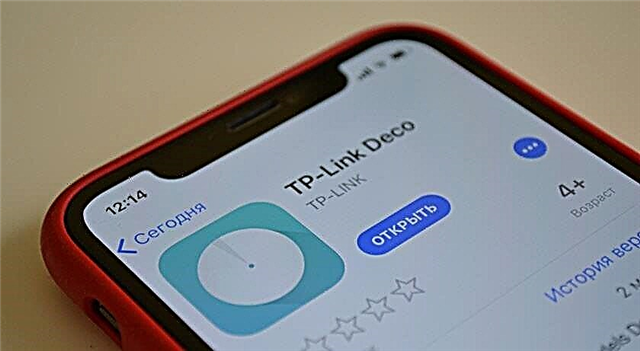 יש קוד QR בהוראות הקטנות הכלולות בערכה. לאחר סריקתו מהטלפון או הטאבלט, תוכלו לעבור ישר להורדת היישום. התקן את היישום, אך אל תפעיל אותו עדיין. ראשית, בואו נחבר את מודול ה- Deco M4.
יש קוד QR בהוראות הקטנות הכלולות בערכה. לאחר סריקתו מהטלפון או הטאבלט, תוכלו לעבור ישר להורדת היישום. התקן את היישום, אך אל תפעיל אותו עדיין. ראשית, בואו נחבר את מודול ה- Deco M4.
הגדרת TP-Link דקו M4
ראשית עליך לפרוק ולחבר את המודול הראשון (ייתכן שיהיה כזה). חבר את מתאם החשמל וחבר אותו לשקע חשמל. חבר את האינטרנט לאחת מיציאות ה- LAN (ישירות מהספק או ממודם).

כאשר המודול מאתחל, המחוון הוא ענבר. אתה צריך לחכות קצת. כאשר המחוון מהבהב כחול, מודול הדקו מוכן לתצורה. יתכן שהוא כבר הוגדר והמחוון לא מהבהב בכחול. במקרה זה, עליך לאפס את ההגדרות. לשם כך לחץ על כפתור האיפוס (בתחתית המודול) והחזק אותו למשך 10-15 שניות.
משיק את יישום דקו. אם כבר יש לך חשבון מזהה TP-Link, לחץ על כפתור "התחברות" והזן אותו. אם לא, לחץ על כפתור "הרשמה" וצור חשבון. ואז התחבר ליישום.
מבלי לסגור את היישום, עבור אל הגדרות המכשיר הנייד שלך וחבר אותו לרשת Wi-Fi פתוחה המשודרת על ידי מודול ה- Deco M4. שם הרשת (SSID) מופיע בתחתית המודול. לאחר החיבור, חזור לאפליקציית דקו ולחץ על כפתור "בוא נתחיל".

בחר את המערכת שלך (M4) ופעל לפי ההוראות לחיבור המודול. בחלון עם הוראות לחיבור למודם, אתה יכול ללחוץ על "אין לי מודם" אם האינטרנט במקרה שלך מחובר ישירות למודול עצמו.
בהגדרות החיבור לאינטרנט, עליך לבחור את סוג החיבור הנכון ולהגדיר את הפרמטרים הדרושים. אם יש לך חיבור PPPoE, יהיה עליך לציין את שם המשתמש והסיסמה המסופקים על ידי ספק שירותי האינטרנט שלך. ואם L2TP, או PPTP, אז בנוסף לשם המשתמש והסיסמה, עליך גם לציין את כתובת השרת. יש לי IP דינמי, אין צורך להזין את ההגדרות באופן ידני.

השלב הבא הוא קביעת תצורה של רשת ה- Wi-Fi. עליך לבוא עם שם רשת וסיסמה, להזין אותם בשדות המתאימים ולהמשיך בתצורה. כאשר מופיעה ההודעה: "להמשך ההתקנה, חבר את הטלפון החכם / טאבלט שלך לרשת ה- Wi-Fi דקו", ואז עבור להגדרות ה- Wi-Fi במכשיר שלך והתחבר לרשת שיצרת זה עתה. באמצעות הסיסמה שהוגדרה.

לאחר מכן, מערכת TP-Link Deco M4 תבדוק את חיבור האינטרנט. ואם תגדיר את פרמטרי החיבור בצורה נכונה ואין הגבלות מצד הספק, הוא יציג הודעה שהחיבור נוצר. לאחר מכן הוא יציע להשלים את ההתקנה, או להגדיר את מודול ה- M4 השני של דקו. אתה יכול להתחיל בהגדרת המודול השני באופן מיידי, או בתפריט התוכנית (ראה להלן).
מערכת ה- Wi-Fi Mesh הראשונה מוגדרת לחלוטין ומוכנה לשימוש.
חיבור המודול השני M4 דקו
אם יש לך סט של מודולי רוח, התקן את המודול השני בחדר אחר, או בקומה אחרת וחבר אליו חשמל. יש להתקין אותו באזור של כיסוי רשת Wi-Fi יציב מהיחידה הראשית.

ביישום לחץ על כפתור "+". אנו בוחרים את המודול שלנו ואז בוחרים את הקומה שעליה הוא ממוקם ואת החדר. בדוק אם המחוון מהבהב כחול ולחץ על הכפתור "מחוון דקו מהבהב כחול".

לאחר מכן, יתחיל תהליך יצירת ואופטימיזציה של הרשת. שני המודולים יאוחדו לרשת Wi-Fi אחת. לאחר השלמת התצורה, לחץ על הכפתור "סיים זאת". החלון הראשי של יישום דקו ייפתח.
ניהול רשת רשת TP-Link
הדף הראשי של היישום מציג את המכשירים המחוברים. אם תלחץ על מכשיר, תוכל להפעיל "עדיפות גבוהה" עבורו, או להוסיף אותו לרשימה השחורה (על ידי לחיצה על התפריט של שלוש נקודות).
ואם תלחץ על "אינטרנט" בעמוד הראשי, אז נראה את כל מודולי הדקו שנמצאים ברשת שלנו. לאחר בחירת מודול ספציפי, באפשרותך להציג את מצבו ברשת, לשנות את מיקומו, להפעיל מחדש או למחוק.

אם תלחץ על הכרטיסייה "עוד" למטה, ההגדרות המתקדמות ייפתחו. שם תוכלו לשנות את הגדרות רשת ה- Wi-Fi, להציג את הרשימה השחורה של המכשירים, לעדכן את הקושחה של מודולי ה- Deco או לשנות הגדרות נוספות (כולל הגדרות החיבור לספק אינטרנט).
בהגדרות הנוספות, אני ממליץ רק להפעיל את הפונקציה "נדידה מהירה". אם לאחר הפעלת פונקציה זו יש בעיות בחיבור התקנים ישנים לרשת ה- Wi-Fi, השבת אותה.

התצורה של מערכת ה- Wi-Fi Mesh TP-Link Deco M4 משני מודולים הושלמה. אם אתה צריך לחבר התקן לאינטרנט באמצעות כבל, פשוט חבר אותו למודול באמצעות כבל הרשת שמצורף לערכה.
אתה יכול לכבות את מודול ה- M4 דקו, להעביר אותו לחדר אחר, להפעיל את החשמל והוא ימשיך לעבוד. אתה לא צריך להגדיר את זה שוב. העיקר שהוא נמצא בטווח של רשת ה- Wi-Fi של המודול הראשי.
אפליקציית דקו יכולה לשלוט על מערכת הרשת מרחוק. דרך האינטרנט. המכשיר שלך לא צריך להיות מחובר לרשת ה- Wi-Fi הביתית שלך.











